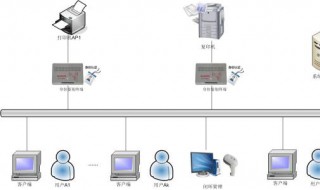
1、保证打印机是正常连通在网络上的。首先要测试一下。在命令提示符下输入“ping“网络打印机的IP地址。
2、测网络是通的以后就开始连接网络打印机。依次点击“开始”——“设备和打印机”。
3、然后点击添加打印机。
4、选择“添加网络、无线或Bluetooth打印机”。
5、进入“正在搜索可用的打印机”。这里搜需要很长的时候,所以建议点击“我需要的打印机不在列表中”。
6、在“按名称或TCP/IP地址查找打印机”下面点击“使用TCP/IP地址或主机名添加打印机”。
7、输入打印机主机名或IP地址后点击“下一步”。
8、“需要额外端口信息”建议使用默认的直接“下一步”。
9、安装打印机驱动,使用“从磁盘安装”找到你柯尼卡美能达bizhub C250的驱动所在的位置确定。
10、确定驱动无误点击“下一步”。
11、打印机的名称可以改也可以不改。
12、正在安装打印机驱动。
13、安装好打印机驱动以后会提示是否共享该打印机。建议不共享。因为这本来就是网络打印机。
14、网络打印机驱动安装完成以后,会提示是否要把该打印机设定为默认的打印机——“根据需要,如果要就勾选”。驱动安装成功以后,建议点击“打印测试页”可以可以正常打印并无乱码,说明驱动是正常的。




